По време на презентация комбинацията от медии винаги се представя най-добре. Използването на изображения, графики, диаграми и видеоклипове не само прави вашата презентация по-информативна, но и по-ангажираща за аудиторията. Ако имате видеоклип в YouTube, който искате да използвате по време на презентацията си, е толкова просто, колкото да го вградите в слайд. Ето как.
Съдържание
Намиране на код за вграждане на видеоклип в YouTube
Вместо да свързвате към видеоклип в YouTube във вашата презентация, вграждането му в слайда обикновено е по-добрият вариант. Придава на презентацията ви по-професионален вид, защото няма да напускате слайда си, за да отворите уебсайта на YouTube. Имайте предвид обаче, че дори и с видеото, вградено във вашата презентация, пак ще трябва да сте свързани с интернет, за да пуснете видеоклипа.
Първо се насочете към YouTube и намерете видеоклипа, който искате да вградите. След като сте там, изберете опцията „Споделяне“, която ще намерите в описанието на видеоклипа.
![]()
Ще се появи прозорец, който ви дава няколко различни превозни средства за споделяне на видеото. Продължете и щракнете върху опцията „Вграждане“ в секцията „Споделяне на връзка“.
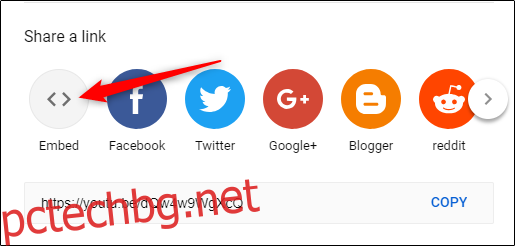
Ще се появи друг прозорец, предоставящ кода за вграждане заедно с няколко други опции. Ако искате да стартирате видеоклипа в определен час, изберете полето „Започнете в“ и въведете часа, в който искате да започне видеото. Освен това можете да изберете дали искате да се показват контролите на плейъра и дали искате да активирате режима с подобрена поверителност.
Забележка: Режимът с подобрена поверителност не позволява на YouTube да съхранява информация за посетители, които посещават уебсайта ви, в който е вграден видеоклипът, освен ако не пуснат видеоклипа. Тъй като ще използваме кода за вграждане в презентация на PowerPoint, тази опция не е необходима.
Изберете „Копиране“ в долния десен ъгъл на прозореца, за да копирате кода за вграждане в клипборда. Друга възможност е да изберете кода и да използвате пряк път Ctrl+C.
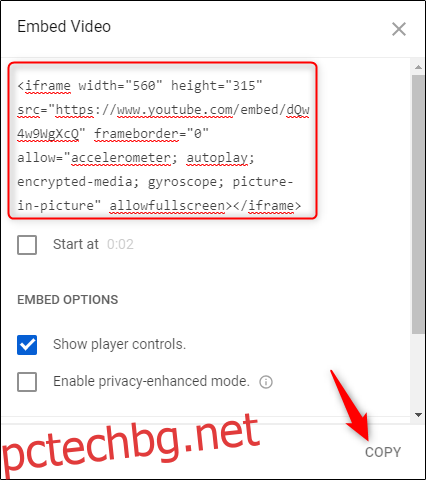
Засега приключихме с YouTube, така че преминете към PowerPoint и отворете презентацията си.
Вграждане на видео от YouTube в PowerPoint
Изберете слайда, където искате да вградите видеоклипа в YouTube. В раздела „Вмъкване“ щракнете върху бутона „Видео“.
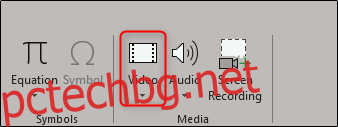
От падащото меню изберете опцията „Онлайн видео“.
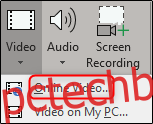
Прозорецът за вмъкване на видео, който се показва, ви позволява да търсите видеоклип в YouTube или да поставите кода за вграждане, който сте копирали от уебсайта на YouTube. Поставете кода за вграждане и щракнете върху стрелката, за да завършите действието.
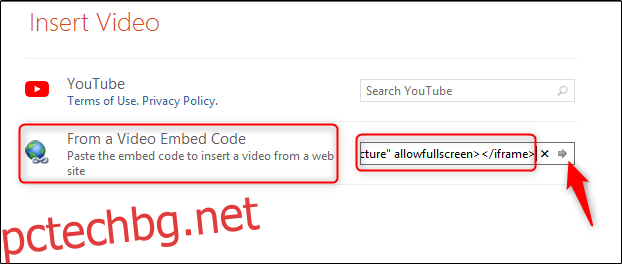
Вашето видео вече ще се появи в презентацията. За да преоразмерите видеоклипа, щракнете и плъзнете ъглите.
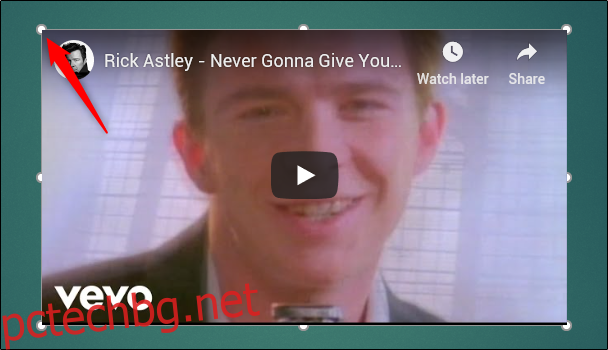
Имайте предвид, че първо видеото ще се появи като черен правоъгълник. Не се притеснявайте – това е нормално. Просто щракнете с десния бутон върху видеоклипа и след това изберете „Преглед“.
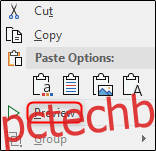
Това ще ви даде бърз преглед на това как ще изглежда видеото по време на вашата презентация.
Търсене във видеоклипа на YouTube в PowerPoint
Можете също да търсите видеоклип в YouTube от този прозорец за вмъкване на видео в PowerPoint. Въведете вашите думи за търсене и след това щракнете върху иконата за търсене.
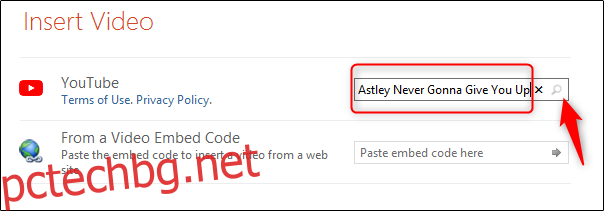
Ще се появят няколко опции — 888 341 в случая с видеоклипа на Рик Астли „Never Gonna Give You Up“, който търсихме. Изберете този, който искате да използвате.
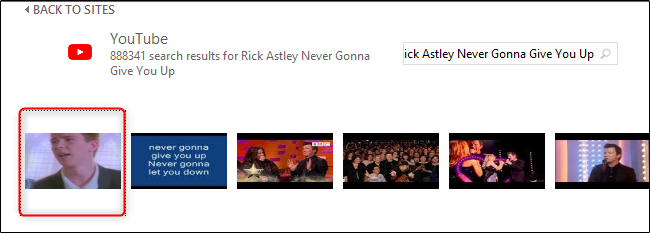
След това изберете „Вмъкване“ в долния десен ъгъл на прозореца.
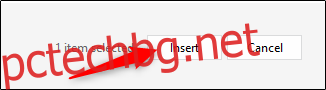
Това е всичко. Като цяло препоръчваме да търсите в действителния уебсайт на YouTube и да използвате кода за вграждане по начина, който описахме по-рано – най-вече защото сайтът е много по-лесен за търсене и можете да гледате видеоклиповете, преди да изберете този, който искате. Все пак, ако знаете точно какво търсите, този метод може да работи добре за вас.
